Bağlantılı Cihazlarda WhatsApp Hesabından Nasıl Çıkış Yapılır?
Çeşitli / / April 05, 2023
WhatsApp hesabınızı birden fazla cihazda kullanabilirsiniz. Bağlı Cihazlar özelliği ile WhatsApp hesabınıza 4 cihaza kadar giriş yapabilirsiniz. Bu ayrıca size WhatsApp hesabınızı kullanarak her cihazı kontrol etme şansı verir. ayrıca yapabilirsin resmi olarak iki telefonda aynı WhatsApp hesabını kullanmak.

Ancak, WhatsApp hesabınıza çok fazla cihazdan giriş yaptıysanız, verilerinizin senkronize edilmesi zaman alabilir. Bu süreyi en aza indirmek için istenmeyen cihazları kaldırabilirsiniz. Ve hangilerinin olduğunu bilmiyorsanız, hepsini bir kerede kaldırabilirsiniz. WhatsApp hesabınızı kullanarak cihazları yönetmek ve kaldırmak için, bu gönderi size WhatsApp hesabınızdaki tüm cihazlardan çıkış yapma adımlarını gösterecektir.
Bağlantılı Cihazlarda iPhone'daki WhatsApp Oturumunu Kapatın
Adımlara geçmeden önce, iPhone'unuzdaki WhatsApp sürümünü güncellemenizi öneririz. Bu, uygulamayı kullanırken herhangi bir aksaklığı önleyecektir.
iPhone'da WhatsApp'ı güncelleyin
WhatsApp'ı güncelledikten sonra şu adımları takip edin.
Aşama 1: iPhone'unuzda WhatsApp uygulamasını açın.

Adım 2: Sağ alt köşedeki Ayarlar simgesine dokunun.

Aşama 3: Bağlı Cihazlar'a dokunun.

Adım 4: WhatsApp hesabınızı kullanan tüm cihazların listesinden, kaldırmak istediğiniz cihaza dokunun.
Adım 5: Oturumu Kapat'a dokunun.

Adım 6: Onaylamak için alttaki Oturumu Kapat'a tekrar dokunun.
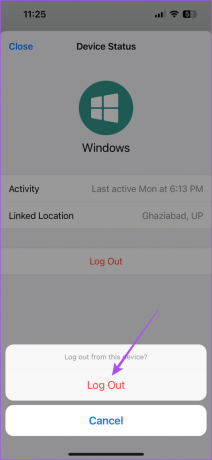
Kaldırmak istediğiniz tüm cihazlar için adımları tekrarlamanız gerekecek. Ne yazık ki, birkaç cihaz seçip aynı anda oturumlarını kapatamazsınız.
Android'de WhatsApp'tan Bağlantılı Cihazlarda Oturumu Kapatın
Tıpkı iPhone'da olduğu gibi, Android telefonunuza en son WhatsApp sürümünü indirmenizi öneririz.
Android'de WhatsApp'ı güncelleyin
Bundan sonra, Bağlantılı Cihazlarda oturumu kapatmak için aşağıdaki adımları izleyin.
Aşama 1: Android cihazınızda WhatsApp uygulamasını açın.

Adım 2: Sağ üst köşedeki üç dikey nokta menüsüne dokunun.

Aşama 3: Bağlı Cihazlar'ı seçin.

Adım 4: WhatsApp hesabınızı kullanan tüm cihazların listesinden, kaldırmak istediğiniz cihaza dokunun.
Adım 5: açılır pencereden, Oturumu Kapat'a dokunun.

Diğer cihazlardan çıkış yapmak için de adımları tekrarlamanız gerekecek. yazımızı da okuyabilirsiniz Android cihazınızda geciken WhatsApp bildirimlerini düzeltin.
Mac'te WhatsApp'tan Bağlantılı Cihazlarda Oturumu Kapatın
WhatsApp Masaüstü uygulaması ayrıca Mac'inizde sohbetlerinize erişmenizi ve sesli veya görüntülü aramaları yanıtlamanızı sağlar. Ancak bir kez, Mac'inizdeki uygulamanın en son sürümüne güncelleme yapmanızı öneririz.
Aşama 1: Spotlight Search'ü açmak için Command + Boşluk Çubuğuna basın, yazın Uygulama mağazası, ve Geri Dön'e basın.

Adım 2: Sol panelden Güncellemeler'e tıklayın.

Aşama 3: Varsa, WhatsApp'ın yanındaki Güncelle'ye tıklayın.
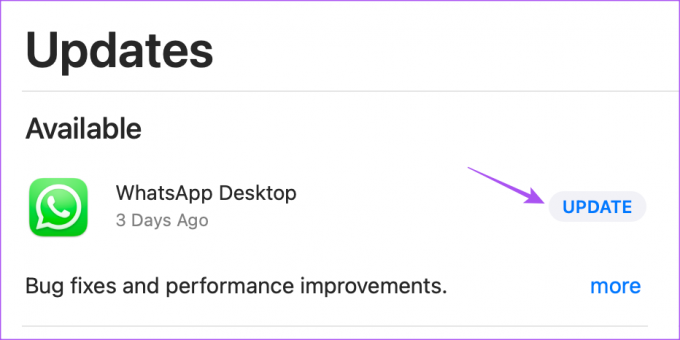
Mac'te WhatsApp hesabınızdan nasıl çıkış yapabileceğiniz aşağıda açıklanmıştır.
Aşama 1: Spotlight Search'ü açmak için Command + Boşluk Çubuğuna basın, yazın Naber, ve Geri Dön'e basın.

Adım 2: Sol üst taraftaki aşağı ok simgesini tıklayın.
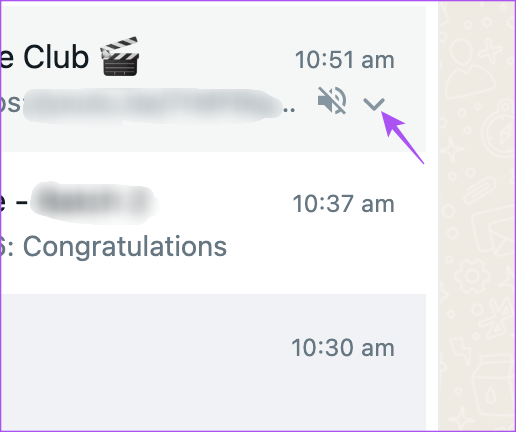
Aşama 3: Oturumu Kapat'a tıklayın.

Adım 4: Seçiminizi onaylamak için Oturumu Kapat'a tekrar tıklayın.

Dilerseniz yazımızı da okuyabilirsiniz. WhatsApp Masaüstü bildirimleri Mac'inizde çalışmıyor.
Windows'ta WhatsApp'tan Bağlantılı Cihazlarda Oturumu Kapatın
WhatsApp Masaüstü uygulaması, Windows kullanıcıları için de mevcuttur. Windows PC'nizin rahatlığında sohbetlerinizi yönetebilir ve sesli veya görüntülü aramaları yanıtlayabilirsiniz. Adımlara başlamadan önce, uygulamayı Windows PC'nizdeki en son sürümüne güncellemelisiniz.
Aşama 1: Windows PC'nizde Başlat simgesine tıklayın, yazın Microsoft Mağazası, ve Enter'a basın.
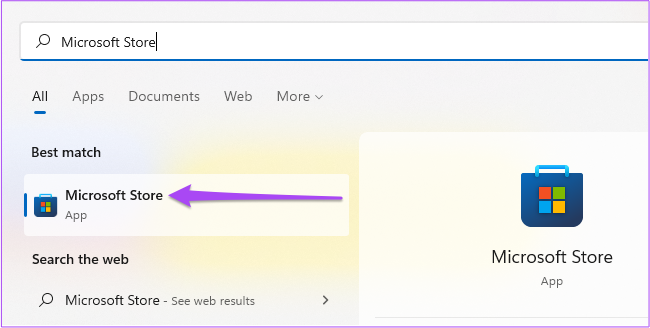
Adım 2: Sol alt köşedeki Kitaplık simgesini tıklayın.

Aşama 3: Bir güncelleme varsa, indirin ve kurun.
İşte Windows bilgisayarınızda WhatsApp hesabınızdan nasıl çıkış yapabileceğiniz.
Aşama 1: Windows PC'nizde Başlat simgesine tıklayın, yazın Naber, ve Enter'a basın.

Adım 2: Sol alt köşedeki Ayarlar simgesini tıklayın.

Aşama 3: Sol panelden Genel'i seçin.

Adım 4: Oturumu Kapat'a tıklayın.

Adım 5: Onaylamak için Oturumu Kapat'a tekrar tıklayın.

Web'de WhatsApp'tan Cihaz Oturumunu Kapatın
Son olarak, WhatsApp Masaüstü uygulamasını kullanmıyorsanız ve yalnızca WhatsApp Web'e güveniyorsanız, cihazınızdan nasıl çıkış yapacağınız aşağıda açıklanmıştır. Adımlar hem Mac hem de Windows kullanıcıları için aynı kalır.
Aşama 1: Tarayıcınızda WhatsApp Web'i açın.
WhatsApp Web'i ziyaret edin
Adım 2: Sağ üst köşedeki üç dikey noktayı tıklayın.

Aşama 3: Oturumu Kapat'a tıklayın.

Adım 4: Seçiminizi onaylamak için Oturumu Kapat'a tekrar tıklayın.

WhatsApp Cihazlarını Yönetin
WhatsApp hesabınızı kullanarak tüm cihazları kolayca yönetebilirsiniz. Android veya iPhone'unuzdaki uygulamayı kullanarak WhatsApp hesabınızı kullanan istenmeyen cihazları kaldırabilirsiniz. Ancak, WhatsApp kullanımının kısıtlandığı bir ülkede veya bölgedeyseniz ne olacak? Böyle bir şey olursa veya bir internet kesintisinin ortasındaysanız, sohbetlerinize erişmeye devam edebilirsiniz. WhatsApp Proxy'si. WhatsApp'ı bir proxy sunucusuna bağlayabilir ve çevrimdışı kullanabilirsiniz.
Son güncelleme 23 Şubat 2023
Yukarıdaki makale, Guiding Tech'i desteklemeye yardımcı olan bağlı kuruluş bağlantıları içerebilir. Ancak, editoryal bütünlüğümüzü etkilemez. İçerik tarafsız ve özgün kalır.
Tarafından yazılmıştır
Paurush Chaudhary
Teknoloji dünyasının gizemini en basit şekilde açığa çıkarmak ve Akıllı Telefonlar, Dizüstü Bilgisayarlar, TV'ler ve İçerik Akış Platformları ile ilgili günlük sorunları çözmek.



